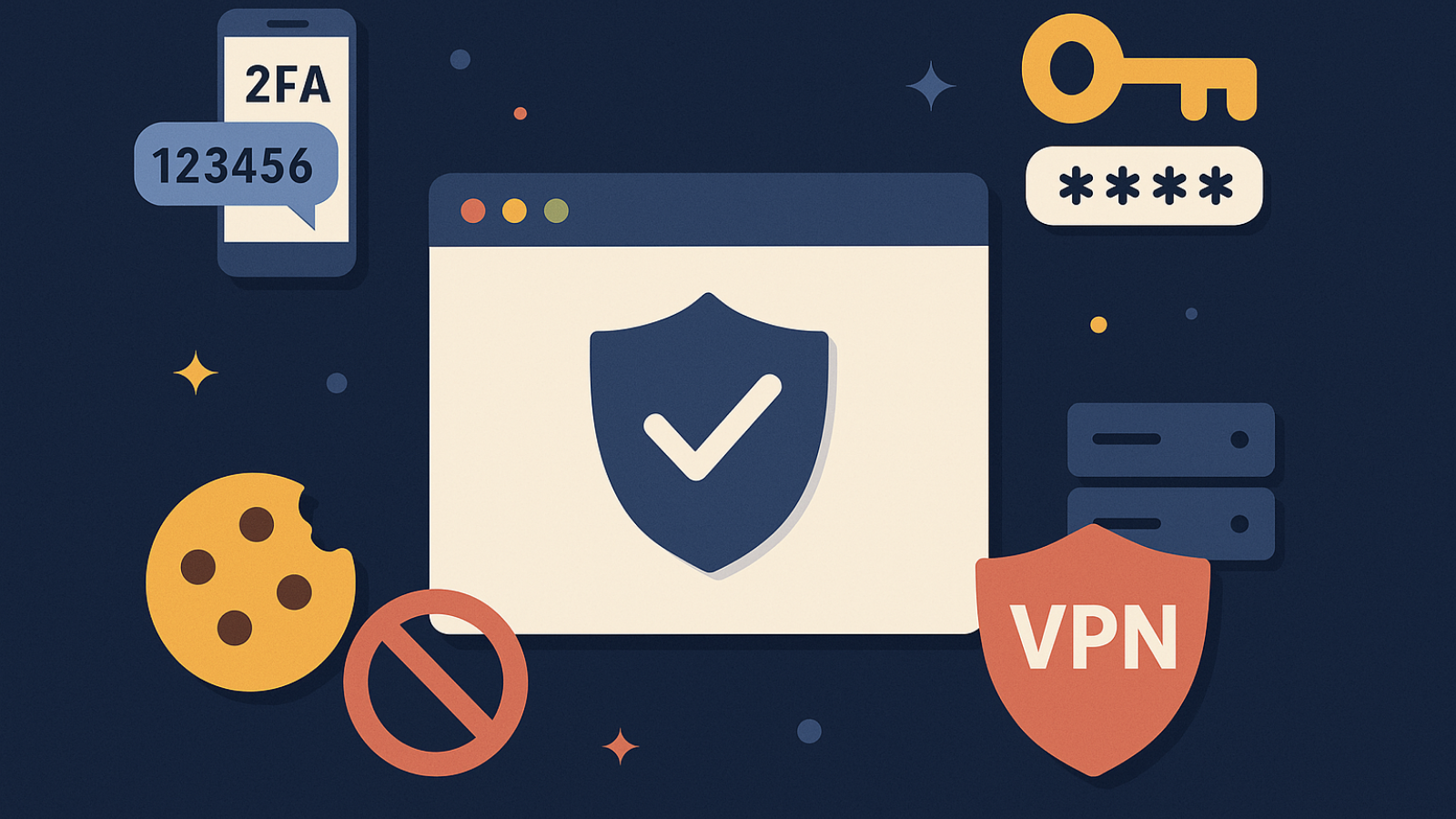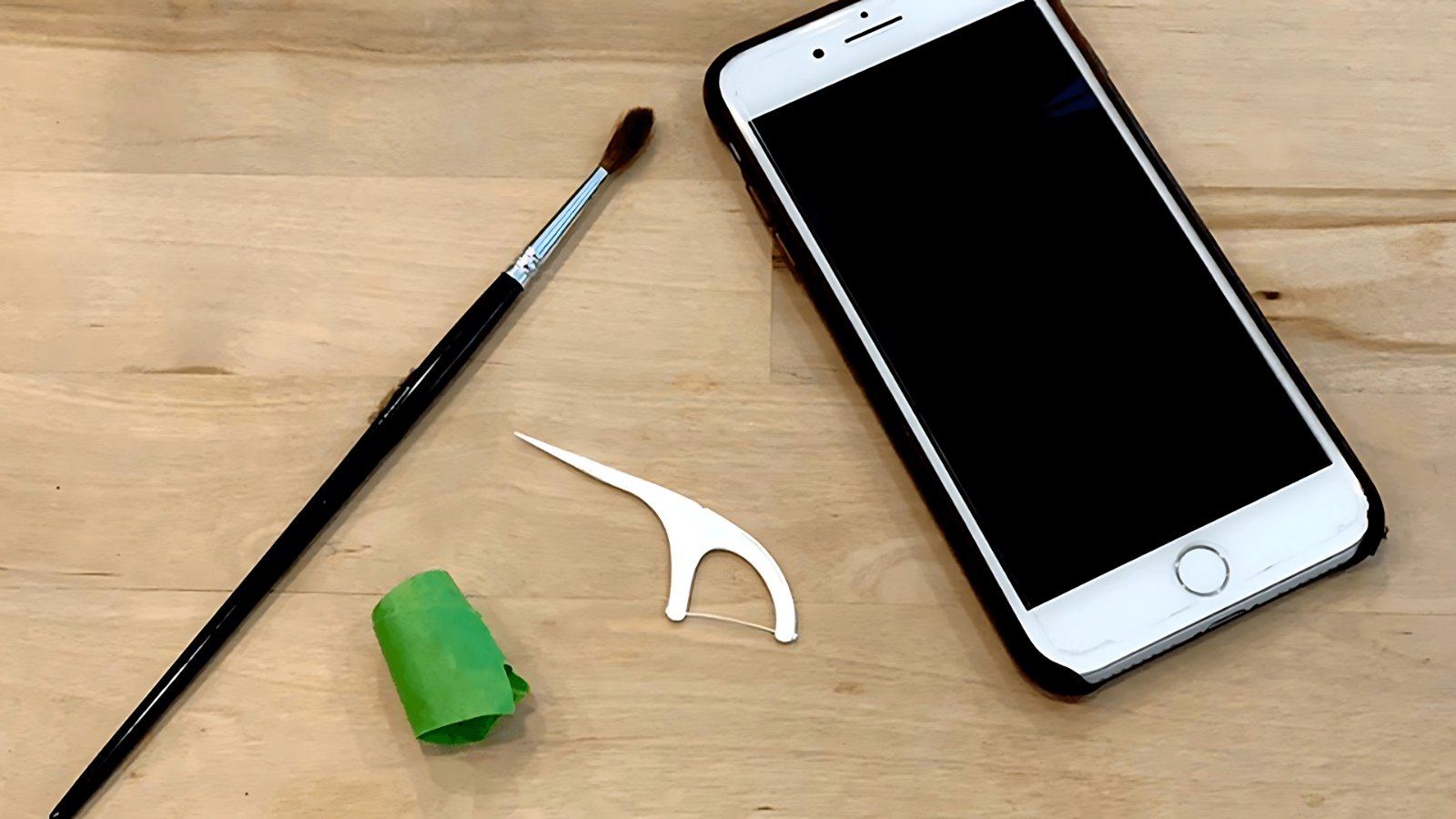Piyasaya sürülmesinden dört buçuk yıl sonra Nintendo, Switch’e Bluetooth ses desteği ekledi. Konsolda Bluetooth eşleştirmesini etkinleştirmek için tek yapmanız gereken en son yazılım güncellemesini indirmek.
Nintendo, geçtiğimiz aylarda @NintendoAmerica Twitter hesabı aracılığıyla yazılım güncellemesini gizlice duyurmuştu. Bluetooth cihazlarının Switch ile eşleştirilmesiyle ilgili yeni bir makale de Nintendo of America’nın Destek web sitesinde yayınlandı. Switch ile Bluetooth sesini nasıl ve ne zaman kullanabileceğinize dair birkaç küçük sınırlama var ancak Bluetooth özellikli cihazlarda aşağıdaki adımları izleyerek bu özelliği kullanabilirsiniz.
Nintendo Switch’in en çok satılan oyunları açıklandı
Nintendo, Switch’in piyasaya sürüldüğü ilk günden beri temel olarak Bluetooth desteği kullanıcılar tarafından bekleniyordu. Ancak hala pek çok kullanıcı bunu nasıl yapacağını bilmiyor. Bizde bu yüzden bu yazımızda Switch’inizle bir Bluetooth kulaklığını nasıl eşleştirebileceğinizi ele aldık.
Bluetooth kulaklığı ile Switch nasıl eşleştirilir?
- Uygun sistem menüsünden en son yazılımı indirin.
- Sistem Ayarları -> Bluetooth Ses’e gidin.
- “Cihazı Eşleştir”i seçin ve komutları izleyin.
- Bu sayede özellik hem yeni Bluetooth özelliği hem orijinal Switch hem de Switch Lite ile çalışır.
Sistem oyuncuları biraz kısıtlıyor
Switch’in Bluetooth özellikleri, tipik Switch tarzına göre biraz beklentilerin gerisinde kalıyor. En büyük eksik ise bir mikrofon desteği olmaması. Bu da oyuncuların konsol üzerinden sesli sohbeti kullanamayacakları anlamına geliyor. Nintendo hala tüm sesli sohbeti akıllı telefon uygulamasına devrediyor, bu nedenle sohbeti ve Switch’i aynı anda kulaklıklarınızdan dinleyemezsiniz. Switch’in kablosuz iletişim modülünün işlevselliği sınırlı olduğundan, Bluetooth desteği de ne yazık ki öyle. Bir Bluetooth cihazı bağlıyken Switch’e yalnızca iki denetleyici eşleştirilebilir ve yerel kablosuz çok oyunculu oyunlar oynarken Bluetooth hiç çalışmaz. Çoğunlukla, Switch’in Bluetooth’u, kendi başınıza oynarken kullanabilirsiniz.